FLStudioの使い方 NewTimeの解説
Chillout with Beats管理人 の yosi です。
NewTimeはFL Studio 20.6で追加された機能です。
NewTimeが何かというとオーディオのままタイミングを調節出来る機能です。
残念ですが、割と他のDAWでは普通に搭載されている機能です。
しかも普通にFLStudioで言う所のPlayList上で編集出来るので、まだオーディオに関してはFLStudioは他のDAWに後れている印象です。
英語得意な方は以下の動画を見てみて下さい。
(今回動画の内容以上の事はやりません)
NewTimeの使い方
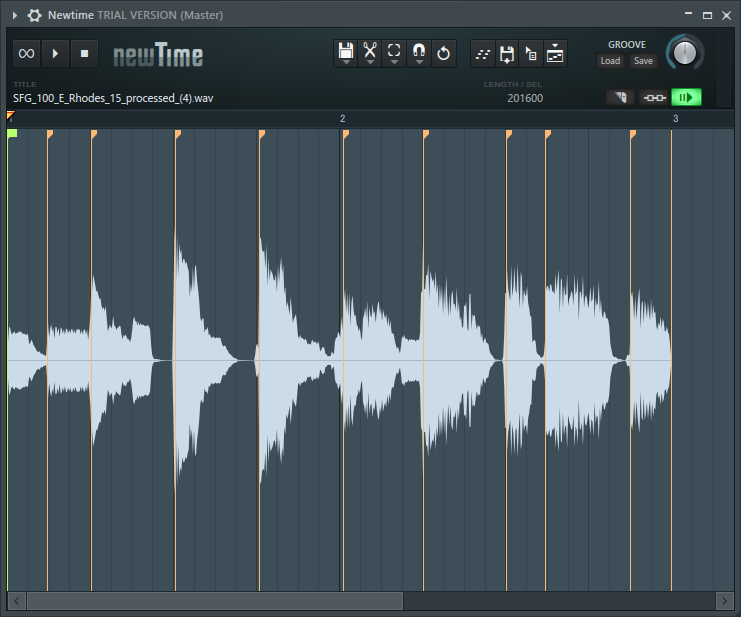
まず使い方ですが、オーディオファイルを読み込んでAudioClipをダブルクリックしてプロパティを開きます。
オーディオの波形の上で右クリックから「Edit in time warper」をクリックします。
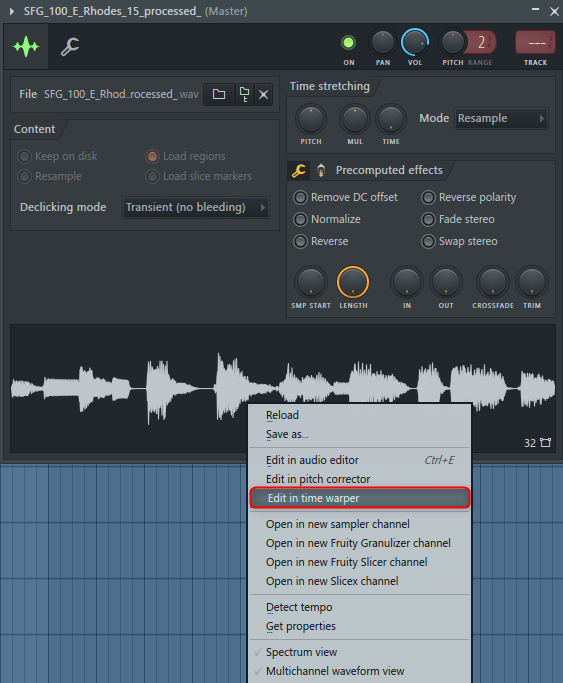
あとはクオンタイズしたい場合は Ctrl + q で出来ます。
クオンタイズはSnapで設定されているグリッドでクオンタイズされます。
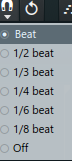
ドラッグする時も同様にこのSnapで設定されているグリッドにスナップします。
マーカーを追加する場合はダブルクリックかcut modeにします。( c でOnとOffの切り替え可能 )
編集が終わったら、元々あったオーディオクリップをPlay List上から消して、「Send to Playlist」をクリックします。
![]()
NewTimeのマニュアル日本語訳
Time Warp Editing
- Downbeat marker – To set: 既存のワープマーカーを右クリックします。ダウンビートマーカーを使用して小節の開始点を決定し、サンプルで検出されたビート境界にワープマーカーを自動的に配置します。また、ダウンビートマーカーは、サンプルがFL Studioにドラッグまたは送信されるときに、最も近いバーの開始点に自動的に整列します。
- Warp markers – To set: (Shift)を押しながらクリックして、ワープマーカーを追加するか、マーカーを追加/削除する場所をダブルクリックします。ワープマーカーは、エジソンとスライスのリージョンマーカーに似ていますが、ドラッグするとサンプルデータがタイムストレッチされます。
NOTE: 現在マーカーが存在しない場所にダウンビートまたはワープマーカーを追加するには、まずワープマーカーを追加してから、そのタイプを変更します。 - Grooves, Markers & Knob – 既存のワープマーカーを追加または編集してから(Ctrl + Alt +クリック)ワープマーカーを設定して、Grooveと入力するように設定します。グルーブマーカーは、ワープマーカーと似ていますが、グルーブノブに応じて位置が移動します。複数のマーカーを設定して、Grooveと入力できます。 GrooveマーカーとGrooveテンプレートの詳細については、こちらをご覧ください。たとえば、既存のビートをクオンタイズまたはシャッフルするためにグルーブをロードします。
- Load (groove pattern) – Groove Patternがロードされると、GrooveノブでアクティブなGroove Markersを移動できます。グルーブパターンは、スライス(存在する場合)がその位置にスナップされ、スライスマーカーがグルーブノブに応じて移動するビートグリッド上の(ユーザー定義の)位置のセットです。
- Save (groove pattern) – 現在のGrooveパターンをファイルに保存します。 Groove Patterns(Ctrl + Alt + Click)を使用してスライスマーカーを作成し、Groove対応に設定します。通常は、1/16ビートのオーディオループでGrooveパターンを作成するのが最善なので、ビートグリッドを基準にして作業できます。グルーブマーカーは、グルーブノブに応じて移動し、たとえばオーディオを「シャッフル」できます。
- Select multiple Markers / Regions – (Ctrl +クリックしてドラッグ)を使用して、マーカーまたは領域を選択します。 (Ctrl)を押しながらクリックしてドラッグし、連続していない領域/マーカーを選択しながら、左マウスボタンを離すことができます。
- Delete multiple Markers – マーカーをダブルクリックして削除する以外に、マーカー全体で(Ctrl +クリックしてドラッグ)、タップ(削除)できます。
- Move markers – With time stretching: マーカーのトップフラグまたは垂直線の中央の任意の場所にマウスカーソルを置き、左右の矢印が表示されたらクリックしてドラッグします。
Without tine stretching: ダブルクリックしてマーカーを削除し、(Shift +クリック)ワープマーカーを追加します(必要に応じてタイプを変更します)。 - Move regions – マーカー間をクリックしてドラッグします。スナップを無効にするには、Altキーを押したままにします。これにより、領域が移動し、サンプルデータが左右に反ります。
- Set BPM (F2) – ディスクアイコンをクリックし、[プロパティの編集]を選択します。目的のBPMを入力します。
- Preview Scrub – スライスの上にあるタイムルーラーをクリックしてドラッグします。
FLStudioの使い方 NewTimeの解説まとめ
やっと付いた機能ではありますが、別窓を開く必要があるのはちょっと頂けないですね。
本音を言えばPlayList上で出来ると良いのですが。
次の大型アップデートでこの辺が統合されることを期待して今は我慢と言う感じです。

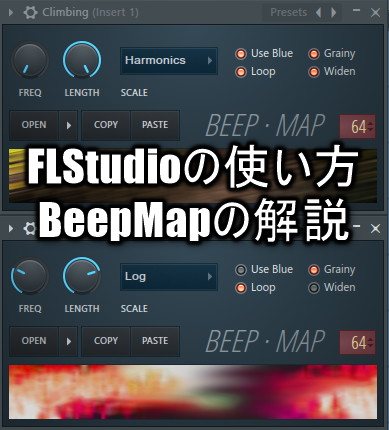
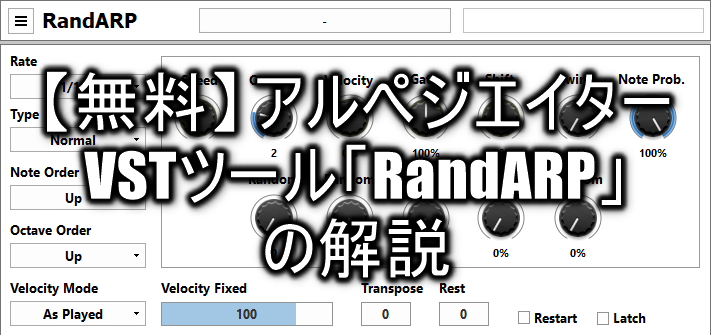
コメント